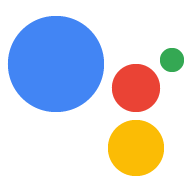O conteúdo dessa página depende do hardware. Selecione uma destas opções:
Encontre seus dispositivos de gravação e reprodução.
Localize seu microfone USB na lista de dispositivos de hardware de captura. Gravação o número do cartão e o número do dispositivo.
arecord -l
Localize seu alto-falante na lista de dispositivos de hardware de reprodução. Anote o número do cartão e o número do dispositivo. Em geral, a Conector de 3,5 mm é rotulados como
Analogoubcm2835 ALSA(nãobcm2835 IEC958/HDMI).aplay -l
Crie um novo arquivo chamado
.asoundrcno diretório inicial (/home/pi). Marca certifique-se de que ele tem as definições de escravo corretas para microfone e alto-falante; use o método abaixo, mas substitua<card number>e<device number>por os números que você anotou na etapa anterior. Faça isso para os doispcm.micepcm.speaker.pcm.!default { type asym capture.pcm "mic" playback.pcm "speaker" } pcm.mic { type plug slave { pcm "hw:<card number>,<device number>" } } pcm.speaker { type plug slave { pcm "hw:<card number>,<device number>" } }Verifique se a gravação e a reprodução funcionam:
Ajustar o volume de reprodução.
alsamixer
Pressione a seta para cima para definir o nível de volume da reprodução para cerca de 70.
Toque um som de teste (será uma pessoa falando). Pressione Ctrl+C quando feito. Se você não ouvir nada ao executar esse comando, verifique o alto-falante uma conexão com a Internet.
speaker-test -t wav
Grave um áudio curto.
arecord --format=S16_LE --duration=5 --rate=16000 --file-type=raw out.raw
Verifique a gravação repetindo-a. Se não ouvir nada, você pode verificar o volume da gravação em
alsamixer.aplay --format=S16_LE --rate=16000 out.raw
Se a gravação e a reprodução estiverem funcionando, você terminou de configurar o áudio. Caso contrário, verifique se o microfone e o alto-falante estão conectados corretamente. Se não for o problema, tente usar outro microfone ou alto-falante.
Se você tiver um monitor HDMI e um alto-falante com entrada para 3,5 mm conectado, você pode tocar o áudio de qualquer um deles. Execute este comando:
sudo raspi-config
Acesse Opções avançadas > Audio e selecione o dispositivo de saída desejado.
Próxima etapa
Definir um projeto de desenvolvedor e as configurações da conta